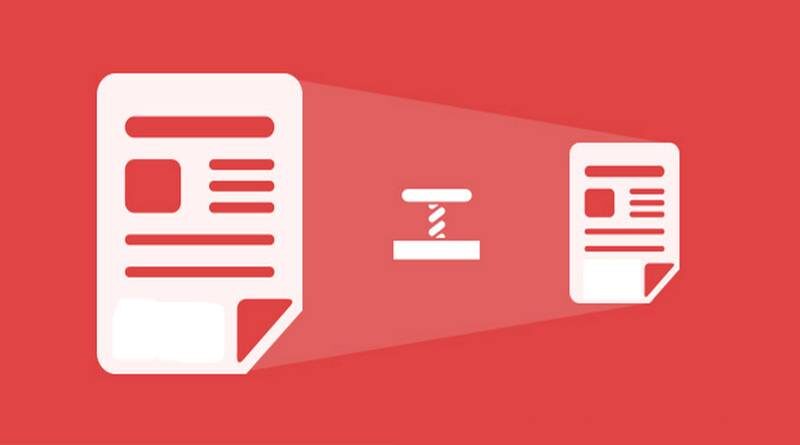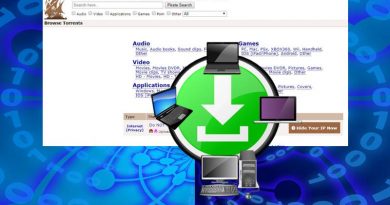Μείωση αρχείων
Με τους σημερινούς υπολογιστές τα περισσότερα αρχεία που δημιουργούμε και διαχειριζόμαστε (συνήθως Office, φωτογραφίες, pdf) είναι εύκολα στη διαχείρισή τους, στη μεταφορά ή στην αποστολή τους με διάφορους τρόπους. Είναι και περιπτώσεις όμως, που κυρίως λόγω της χρήσης πολλών φωτογραφιών είτε από δικές μας λήψεις είτε κατεβασμένες από το ίντερνετ, οι οποίες συνήθως είναι μεγαλύτερες από όσο χρειάζεται, τα αρχεία, ειδικά αν είναι PowerPoint πολλών διαφανειών, εκτοξεύονται σε μεγέθη πολλών δεκάδων ή και εκατοντάδων MBs.
Υπάρχουν τρόποι για να μειώσουμε πολύ το μέγεθος αυτών των αρχείων, χωρίς εμφανή διαφορά στην εμφάνιση τους, μέσω κυρίως της συμπίεσης των εικόνων που βρίσκονται σε αυτά:
Μείωση μεγέθους αρχείων Office με το πρόγραμμα NXPowerLite
Με αυτό το πρόγραμμα έχουμε τη δυνατότητα να συμπιέσουμε και να μειώσουμε κατά πολύ το μέγεθός τους, αρχεία του Office (PowerPoint, Word, Excel), αλλά και άλλα είδη αρχείων όπως PDF, JPEG, PNG, TIFF. Μπορούμε επίσης να προσαρμόσουμε τον βαθμό συμπίεσης ρυθμίζοντας την ανάλυση, την ποιότητα κ.α., να διαχωρίσουμε τις ρυθμίσεις για κάθε τύπο αρχείου σε ξεχωριστές καρτέλες επιτρέποντας πιο λεπτομερή έλεγχο καθώς και να κάνουμε μαζική συμπίεση πολλών αρχείων.

Το NXPowerLite κοστίζει 48€ αλλά μπορούμε να κατεβάσουμε μία δοκιμαστική -πλήρως λειτουργική- έκδοση του προγράμματος για 14 ημέρες.
Μείωση μεγέθους αρχείων στο ίντερνετ
Η ίδια εταιρεία που φτιάχνει το παραπάνω πρόγραμμα έχει δημιουργήσει και μια online και δωρεάν υπηρεσία συμπίεσης αρχείων στο wecompress.com, με τις ίδιες περίπου δυνατότητες. Υπάρχει βέβαια το μειονέκτημα του χρόνου ανεβάσματος των αρχείων μας στους servers της εταιρείας όπου θα γίνει η συμπίεση και της ασφάλειας ευαίσθητων αρχείων μια που θα κυκλοφορήσουν στο ίντερνετ.
Μείωση μεγέθους αρχείων στο Office
Σε όποιο πρόγραμμα του Office και να εργαζόμαστε (PowerPoint, Word, Excel), κάνουμε διπλό κλικ σε οποιαδήποτε εικόνα και από το μενού Μορφοποίηση που θα εμφανιστεί, επιλέγουμε Συμπίεση από την περιοχή Προσαρμογή. Στο παράθυρο που θα εμφανιστεί, αρχικά επιλέγουμε αν η συμπίεση θα εφαρμοστεί στην επιλεγμένη εικόνα ή και σε όλες τις εικόνες του εγγράφου (για τη συνολική μείωση μεγέθους όλου του αρχείου). Κατόπιν επιλέγουμε αν θα διαγραφούν τμήματα της εικόνας που έχουμε περικόψει (έτσι θα μειωθεί το μέγεθός της αλλά δεν θα μπορούμε να την επαναφέρουμε στην αρχική της εμφάνιση). Τέλος επιλέγουμε ανάλυση 150 ppi ή και 96 ppi και πατάμε ΟΚ.
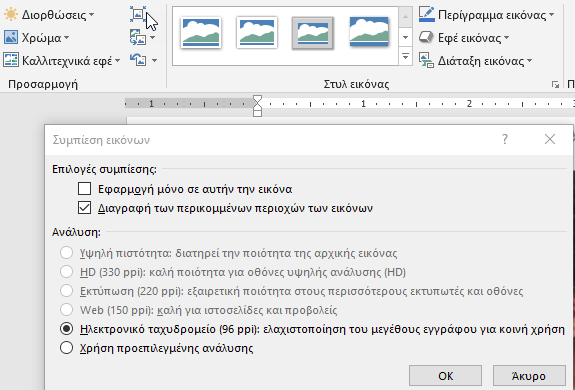
Τις ίδιες επιλογές (εκτός από την εφαρμογή στην επιλεγμένη εικόνα) βρίσκουμε και όταν πάμε να κάνουμε Αποθήκευση ως [όπου πατάμε στις Περισσότερες επιλογές) κι εδώ πατάμε κάτω στο Εργαλεία-Συμπίεση εικόνων.
Η συμπίεση των αρχείων μπορεί να εξοικονομήσει χώρο στο δίσκο, να βελτιώσει την απόδοση προβολής και επεξεργασίας τους (ειδικά σε παλιούς ή αδύναμους υπολογιστές) και να διευκολύνει στη μεταφορά ή την αποστολή τους.